Win8如何设置桌面锁屏壁纸 Win8怎样设置桌面锁屏壁纸
时间:2017-07-04 来源:互联网 浏览量:
今天给大家带来Win8如何设置桌面锁屏壁纸,Win8怎样设置桌面锁屏壁纸,让您轻松解决问题。
在win8系统中,我们可以通过锁定屏幕来设置系统的锁屏壁纸,但很多用户都不知道怎么设置,下面小编就和大家分享一下Win8设置桌面锁屏壁纸的方法。
1、在Win8系统下,将鼠标移向桌面右上角处,然后在出现的工具图标上,选择“设置”;
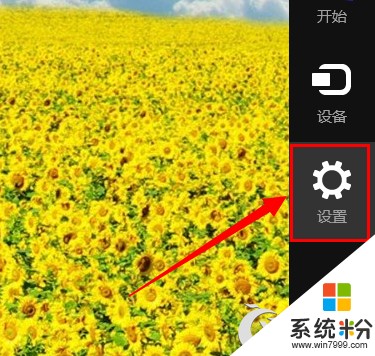
3、接着在打开的扩展面板中,点击下面的“更改电脑设置”项;然后点击“电脑和设备”选项;
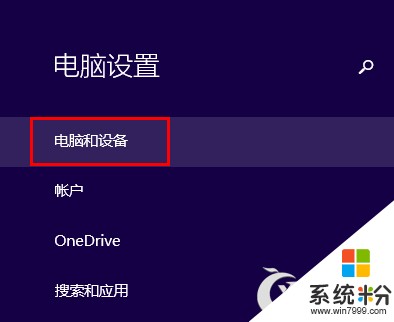
3、在“锁屏”选项下方,点击“预览”按钮,然后在打开的窗口上设置想要的锁屏壁纸;

4、接着点击“这台电脑”,然后在出现的下拉列表上通过“SkyDrive”、“ 这台电脑”及“网络”设置锁屏壁纸;
5、设置完锁屏壁纸后,再选中目标锁屏壁纸,然后点击下面的“选择图像”按钮。
以上就是Win8设置桌面锁屏壁纸的方法,很多人不用电脑的时候,喜欢设置成锁屏状态,以防别人乱动自己的电脑,使用以上方法,是不是就方便的多了。
以上就是Win8如何设置桌面锁屏壁纸,Win8怎样设置桌面锁屏壁纸教程,希望本文中能帮您解决问题。
我要分享:
相关教程
- ·win8怎么更换锁屏壁纸|win8锁屏壁纸更改方法
- ·Win8锁屏壁纸显示不出来怎么办 Win8锁屏壁纸显示不出来的解决方法
- ·怎麽找到Win8桌面壁纸,Win8壁纸文件夹路径
- ·win8如何禁用锁屏壁纸?win8.1禁用锁屏方法 win8禁用锁屏壁纸?win8.1禁用锁屏方法有哪些
- ·如何处理Win8锁屏壁纸无法正常显示的问题 Win8无法正常显示壁纸怎么办
- ·wn8壁纸怎么更换,win8桌面壁纸更改方法
- ·win8系统无法打开IE浏览器怎么办|win8系统IE浏览器无法正常打开的处理方法
- ·win8系统如何截取弹出式菜单
- ·win8.1系统处理开机时闪一下才能进入桌面的方法
- ·Win8.1天气无法加载怎么办?
Win8系统教程推荐
- 1 找回win8纯净版系统语言栏的操作方法有哪些 如何找回win8纯净版系统语言栏的操作
- 2 Win8.1正式版怎样自动导出iPhone照片和视频 Win8.1正式版自动导出iPhone照片和视频的方法有哪些
- 3 win8电脑家庭组提示无法正常退出怎么解决? win8电脑家庭组提示无法正常退出怎么处理?
- 4win8系统宽带怎样设置自动联网? win8系统宽带设置自动联网的方法有哪些?
- 5ghost Win8怎样设置开机自动联网 ghost Win8设置开机自动联网的方法有哪些
- 6ghost win8系统语言栏不见如何找回 ghost win8系统语言栏不见找回的方法有哪些
- 7win8重命名输入法不能正常切换的解决办法有哪些 win8重命名输入法不能正常切换该如何解决
- 8Win8分屏显示功能使用的方法有哪些 Win8分屏显示功能如何使用
- 9怎样让win8电脑兼容之前的软件? 让win8电脑兼容之前的软件的方法有哪些?
- 10怎样解决ghost win8频繁重启的烦恼 解决ghost win8频繁重启的烦恼的方法
Win8系统热门教程
- 1 在Win8系统下让电脑充当Wifi热点的操作方法
- 2 轻松设置win8账号密码的技巧
- 3 如何查看Win8旗舰版系统为32位还是64位系统 怎么查看Win8旗舰版系统为32位还是64位系统
- 4win8系统笔记本设置窗口颜色保护眼睛教程
- 5win8系统任务栏图标存放在哪,win8系统任务栏图标存放的路径
- 6win8如何关机————关机键在哪里 win8关机的方法
- 7Win8系统C盘如何定时清理
- 8Win8 OneDrive怎样重命名云端的文件夹 Win8 OneDrive重命名云端的文件夹的方法
- 9win8虚拟内存设置多大|win8虚拟内存设置多少合适
- 10w8系统怎么设置微软帐户|w8微软帐户设置方法
